הורדה, התקנה, אפליקציית רחפן mavic mini וקישוריות עם מכשיר נייד (טבלט , טלפון סלולארי).
- יוסי מלכה
- 28 באוג׳ 2022
- זמן קריאה 6 דקות
ובכן יש לך רחפן mavic mini , איפה להתחיל ? בשל מספר רב של אפליקציות לרחפנים, הורדה והתקנה של האפליקציה המתאימה הופכת למשימה מורכבת. במיוחד לאחר שחברת DJI הסירה את אפליקציית DJI Fly וכן DJI PROמחנות Google Play , כך שתהליך ההתקנה המהירה שבוצע פעם לא מתאפשרת היום , ויש לבצע תהליכי ביניים ונתינת הרשאות (לפעמים גם שינוי הגדרות במכשיר הנייד) עד שהאפליקציה המתאימה מותקנת במכשיר הנייד.
כמו כן אילו אפשרויות הטסה קיימות : הטסת הרחפן רק עם השלט ,הטסת הרחפן רק עם המכשיר הנייד (טבלט או מכשיר סולר) או שימוש ברחפן שלט ומכשיר נייד .
מאמר זה מתייחס ל mavic mini .
האפליקציה של Mavic mini היא אפליקציית Dji fly אותה אתה יכול להוריד למכשיר הנייד שלך את האפליקציה הזו, מהקישור הבא של חברת Dji :
לחץ על שדה ההורדה (ראה איור ,השדה בהתאם למערכת ההפעלה של המכשיר הנייד) . לאחר ההורדה, פשוט לחץ על הקובץ שהורדת כדי להתקין את האפליקצייה על המכשיר הנייד. בסופו של התהליך , תראה את סמל האפליקצייה Dji Fly על המסך.

לקישוריות השלט והרחפן :
• לחץ על לחצן ההפעלה של השלט והחזק אותו למשך ארבע שניות
• לחץ והחזק את לחצן ההפעלה של הרחפן למשך ארבע שניות כדי להתחיל בקישור.
ראה סרטון להסבר קישוריות בין הרחפן לשלט :
(קישור דרך האפליקציה או קישוריות פיזית , דרך כפתורי ההדלקה של השלט והרחפן )
אם אתה משתמש במכשיר נייד, חובה לחבר אותו לשלט באמצעות כבל נתונים (ראה איור לעיל).
בהמשך מפורטים :
· תהליכי ההורדה וההתקנה.
· אפשרויות הטסה והקישור בין הרכיבים
· נקיטת צעדים חשובים לפני הטיסה.
להלן נושאי משנה מפורטים:
כדי לעבור באופן מהיר לתת-נושא, הקש ctrl+click כשהסמן על התת נושא .

בשנת 2021 DJI, הסירה את אפליקציית Dji fly מ Google play (ועוד אפליקציות נוספות למשל Dji go 4 עבור Dji spark) . זה גרם לחוסר בהירות בקהילת מטיסי הרחפנים . קודם לכן , כל תהליך ההתקנה מ google play היה שקוף מתחילתו עד סופו . (בהתאם ממערכת הפעלה IOS).
כעת ההתקנה מתבצעת בשני שלבים:
א) הורדת קובץ ה apk (אם מדובר ב android, או IPA אם מדובר ב IOS).
ב) ההתקנה עצמה.
אתה יכול להוריד את הקובץ בטאבלט או בטלפון הסלולרי. אם מורידים בטאבלט, ודא שיש wifi שמחובר לאינטרנט . (ראה קישור הבא , המציין את ההבדלים בין wifi ל internet).
ודא שלמכשיר שלך יש את גרסת אנדרואיד הנכונה כפי שמצויין בשדה ההורדה
וכן וודא שלמכשיר הנייד שלך יש מספיק שטח אחסון

(בטלפון סלולארי או בטאבלט עבור להגדרות כדי לבדוק את גרסת אנדרואיד, באותו אופן עבור מערכת הפעלה IOS . עד עכשיו אפליקציית : DJI Flyדורשת : IOS 11.0 ANDROID 6.0 ומעלה .)
כדי לקבל רשימה של אפליקציות של Dji והרחפנים המתאימים , ראה קישור הבא:

אז להורדה (download) , (בנגוד להתקנה , שזה יוסבר אח"כ)
עבור mavic mini , גש אל: https://www.dji.com/downloads/djiapp/dji-fly
הורדת הקובץ , היא פעולה "שמשכנת" את הקובץ במכשיר הנייד ותו לא .
לשימוש באפליקצייה , ויצירתה במכשיר , יש לבצע התקנה של קובץ ה apk שהורדת. (install).
למרות שזה מושג טכני שלא צריך להכיר, בגלל תהליך ההורדה הנחוץ, נסביר בקצרה את הרעיון.
כל תוכנה ואפליקצייה , כתובות "בשפה אנושית" כך שהחלק התכנותי שמתבצע ע"י המתכנת יהיה קל לכתיבה . המעבד לא מבין את "השפה האנושית", ולכן הקוד שנכתב מתורגם לשפת מעבד (תהליך זה נקרא תהליך הקומפילציה , compilation והמתרגם נקרא compiler) . בסיום תהליך התרגום , מתקבל קובץ גיבריש , שמובן ע"י המעבד . הקובץ שמתקבל הוא קובץ APK , אם מדובר במערכת הפעלה android , ו קובץ IPA אם מדובר במערכת הפעלה IOS .
כך שלכל אפליקציה באנדרואיד יש קובץ APK מתאים. כדי שתהיה אפליקציית DJI flyמותקנת ותוכל להשתמש בה, יש להוריד את קובץ ה APK של אפליקצייה זו כשלב ראשון, פעולת ההורדה נקראת download. בשלב שני , קובץ זה מותקן לאחר מכן במכשיר, פעולה זו נקראת install.
כפי שצוין לעיל, אתה מוריד את קובץ ה APK מהקישור שצוין לעיל. (בהתאמה במערכת הפעלה IOS הקובץ הוא IPA) כדי לסבר את ההבנה , קבצי טקסט למשל , הם קבצי txt וקבצי אודיו הם בין היתר עם סיומת mp3 . עיין בקישור הבא , לראות סוגי קבצים שונים
מכיוון שאתה מוריד אפליקצייה דרך צד שלישי (שזה אומר לא בדרך הקונבציונאלית , דרך google play או apple store), אתה מקבל את ההודעה הבאה , המזהירה מפני נזק שיכול להתבצע מהורדת הקובץ . הואיל ואנו סומכים על Dji , אנחנו בטוחים שהקובץ תקין :

הקש: הורד בכל זאת download anyway. במהלך ההורדה מופיע הסמל הזה:
וכשההורדה מסתיימת מופיע הסמל הבא .
(ייתכן שיהיה עליך לשנות הגדרות במכשיר כדי להמשיך בהתקנה. כדי להבין את הרעיון של צד שלישי ולבצע שינוי בהגדרות המכשיר, מומלץ לצפות בסרטון הקצר הזה ,באנגלית, ביוטיוב:
בסוף ההורדה (שזה רק שלב א) , אתה מקבל את המידע הבא, ראה את הסיומת apk של הקובץ:

לאחר ההורדה, הקש על הסמל כדי להתקין את אפליקציית Dji fly .
ההתקנה מסתיימת כשתקבל את ההודעה הבאה :

בשעה טובה, האפליקציה DJI fly נמצאת במכשיר הנייד. חפש במסך המכשיר את סמל האפליקציה:

כדי לפתוח את האפליקציה, נדרש שיהיה לך חשבון Dji כדי שתוכל להשתמש באפליקציית DJI Fly כראוי. עליך להיכנס לחשבון DJI שלך פעם אחת לפני ההפעלה ,שזה בצוע login . עם זאת, ברגע שכבר בצעת login , אין צורך לבצע login חוזר מכיוון שהאפליקציה כבר שומרת את המידע שלך והיא תתחבר אוטומטית ברגע שתפעיל או תפתח את האפליקציה. אם אין לך חשבון כזה, הגדר חשבון בקישור DJI הבא : https://account.dji.com/login
קישור, והתאמה או באנגלית , Linking, binding, and pairing הן מילים המציינות ששני חלקים "יכולים לתקשר" זה עם זה. קישוריות השלט לרחפן יוצרת מספר ייחודי שהם חולקים כך שהרחפן הזה יגיב רק לגלי הרדיו של השלט הזה וכן ההיפך . במילים פשוטות, הם יכולים להעביר מידע אחד לשני ורק ביניהם.
בדרך כלל ניתן להטיס רחפן בעזרת מכשיר נייד בלבד או בעזרת שלט לבד או בעזרת מכשיר נייד ושלט. למשל לגבי DJI spark, כל אפשרות מבין השלושה אפשרית. (מכשיר נייד יכול להיות גם טאבלט). אבל ב-Mavic mini, האפשרות של רחפן ומכשיר נייד בלבד אינה אפשרית.
אתה חייב את שלושתם או רק , הרחפן והשלט .

אם הנוריות בשלט יציבים ולא מהבהבים , והתאורה בנורה האחורית של הרחפן מהבהבת באור ירוק, סימן שהם מקושרים.
ראה סרטון הבא לקישוריות . (הקישור באמצעות לחצני ההפעלה , מופיע באמצע הסרטון).
• לחץ על לחצן ההפעלה של השלט והחזק אותו למשך ארבע שניות
• לאחר מכן לחץ והחזק את לחצן ההפעלה של הרחפן למשך ארבע שניות כדי להתחיל בקישור.
אתה יכול לבצע את הקישור גם דרך האפליקציה. לקישור דרך האפליקציה , צפה בחלק ההתחלתי של הסרטון לעיל.
כדי לחבר RC למכשיר נייד השתמש בכבל נתונים data cable
ישנם 4 סוגים של כבלי נתונים:
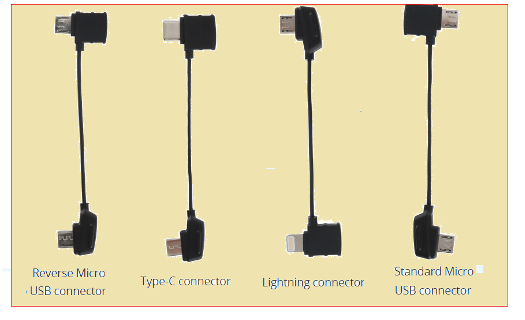
אגב, הכבלים קצרים מאוד, כך שאם אתה משתמש בטאבלט או במכשיר סלולרי גדול, יהיה קשה לחבר אותם פיזית, אז כדאי להזמין או לקנות כבל נתונים ארוך מתאים. אתה יכול למצוא אותו בaliexpress או אמזון או בחנויות מקומיות, כבל OTG ארוך (OTG עומד 'על הדרך'). לכבל OTG יש תקע מיקרו-A בקצה אחד, ותקע מיקרו-B בקצה השני (לא יכולים להיות לו שני תקעים מאותו סוג).

אם אתה מטיס את הרחפן רק עם השלט (אופציה אפשרית) , כמובן שאין צורך ב data cable .
לפני שמתחילים להטיס רחפן יש לאמת דברים רבים כמו מרחק, גובה מקסימלי,...אבל יש לבדוק שני פרמטרים בסיסיים , כך שלא תאבד את הרחפן ולא יתנגש בחפץ כלשהו : א) הרחפן "מזהה את מקומו" ב)יציב בטיסתו . לשם כך יש לבצע שני תהליכים, אחד כמעט בכל טיסה, במיוחד אם משנים מיקום, והשני לפחות פעם בכל כמה זמן. שני התהליכים הם:
בדוק כיול מצפן (המל"ט יודע את מיקומו, השווה לצפון ולגובה) – compass calibration
בדוק כיול imu - ראשי תיבות של Inertial Measurement Unit
זהו מכשיר אלקטרוני ברחפן המודד תאוצה וסיבוב באמצעות מדי תאוצה וג'ירוסקופים
(הרחפן "יודע" את הזוויות שלו בתלת מימד, מהירותו והתאוצה שלו)
הנה קישור המסביר איך לכייל את mavic mini. Compass וimu .
כדאי לוודא שאזור הטיסה שלך מחוץ ל GEO ,
מערכת ה-GEO של DJI מתארת היכן בטוח לטוס, היכן הטיסה עשויה לעורר חששות, והיכן הטיסה מוגבלת. אזורי GEO האוסרים על טיסה מיושמים סביב מקומות כמו שדות תעופה, תחנות כוח ובתי כלא. הם גם מיושמים באופן זמני סביב אירועי אצטדיון גדולים, שריפות יער או מצבי חירום אחרים. אזורי GEO מסוימים אינם אוסרים טיסה, אך כן מפעילים אזהרות המודיעות למשתמשים על סיכונים פוטנציאליים. לצפייה בשטחים מוגבלים , התחבר לקישור הבא :
במפה יש צבעים וצורות גיאומטריות, הצבעים העיקריים במפה מצויינים מטה .
(כמובן , נחוץ הסבר לגבי המפה ,אבל זה לא במסגרת מאמר זה ) :

לבצוע שחרור נעילה באזור מוגבל ראה קישור הבא :

"רחפנים ילדים" פשוט מוטסים בעזרת השלט , ללא התאמות מיוחדות, ללא GPS ועוד תכונות נוספות . המלצתי להתחיל עם רחפן כזה כי ככה רוכשים שליטה ומיומנות עם השלט .
בזמן הטסת הרחפן-צעצוע כזה , הוא במוד Attitude, מה שאומר שהרחפן יכול להיסחף ברוח,
ולכן אתה מאזן ושולט על התנועה של הרחפן .